新しいノートパソコンの購入を検討していますが、購入するノートパソコンを決定できませんか?デル、レノボ、HP、エイサーなど、さまざまなサイズ、機能、価格を販売している大手メーカーが数多くあります。どのラップトップがあなたに最適かを判断するのは難しいです?
ここでは、ラップトップ購入ガイドを使用して、プロセッサ、RAM、内部メモリ、グラフィックカード、およびバッテリを選択し、優れたパフォーマンスのラップトップを入手できます。
ただし、ラップトップの購入を急いでいる場合は、ディスプレイサイズを12.5〜14、Intel Core i5プロセッサ、8 GB RAM、1920 x 1080画面、少なくとも5〜8時間のバッテリ寿命、およびハードドライブではなくSSDストレージを優先します。
内容
良いラップトップの仕様は何ですか?
プロセッサ+ RAM +メモリ+バッテリ+グラフィックカード=パフォーマンス
ノートパソコンに最適なブランドはどれですか?
これは、ラップトップを購入するときに頭に浮かぶ最初の質問です。ラップトップに最適なブランドはどれですか。これは基本的に、すべての正しい機能を備えたラップトップを決定した後でも、すべてが満足のいく方法で終了するためです。特定のブランドが好きな場合もあれば、何か新しいことを試してみたい場合もあります。したがって、ブランドの選択は完全にあなた次第です。ただし、長い間市場に出回っているブランドを選択することをお勧めします。キーボード、画面、その他のコンポーネントなど、将来的に特定のハードウェアコンポーネントを交換する必要がある可能性があるため、これは非常に重要です。
ラップトップに最適なプロセッサはどれですか?
プロセッサまたは中央処理装置は、デスクトップまたはラップトップコンピュータの頭脳です。その機能は人間の脳とまったく同じです。すべての論理演算と算術演算を実行します。プロセッサは、その機能に応じて分類されます。これは、より強力なプロセッサを使用している場合、コンピュータは一度により多くのタスクを処理できることを意味します。プロセッサは、クロック速度で構成されています。クロック速度は、一度に実行できるタスクの数を具体的に指定します。
Pentiumプロセッサから最新のi9まで、プロセッサは絶えず進化しています。ご存知のように、i9は最も強力なプロセッサーですが、誰もがi9を必要としているわけではありません。
また読む:Intel Core i3、i5、i7プロセッサの比較はどれが最適ですか?
適切なプロセッサの選択は、実行するアプリケーションのタイプによって異なります。多くのゲームをプレイするのが好きで、多くのビデオ編集作業を行うことができる人、または常に強力なIDE(Android Studioなど)を実行するプログラマーの場合は、少なくとも第5世代iXNUMXプロセッサ。それはまさにあなたがそれらのグラフィックス、ゲームまたは強力なIDEを提示するために必要なものです。これは、適切なプロセッサを選択するのに役立つクイックリファレンスガイドです。
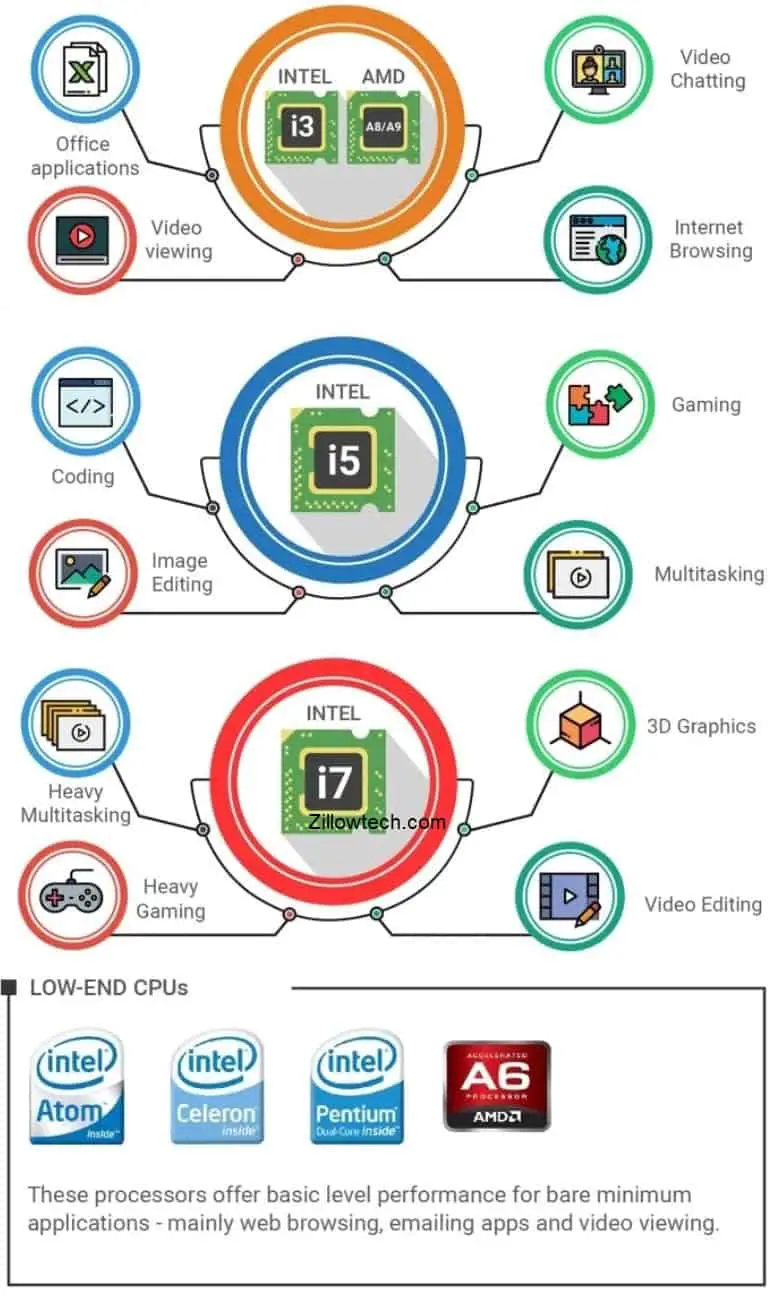
4GBのRAMでラップトップを収納できますか?
ギガバイト(GB)で表されるRAM(ランダムアクセスメモリ)。プロセッサによって処理されているデータを一時的に保存するために使用されます。 RAMの容量によって、ラップトップでのエクスペリエンスがスムーズで遅延がないかどうかが決まります。
多くの重いタスク(ゲーム、プログラミング、ビデオ編集など)を実行する人は、これらの多くを必要とします。少なくとも8GBをお勧めします。しかし、あなたがより多くを得ることができれば、はるかに良いです。最近のほとんどのコンピューターには複数のRAMチップスペースが含まれているため、RAMを使用すると、ラップトップを購入した後でもアップグレードできます。したがって、追加のポートを使用して、より多くのRAMにアップグレードできます。ただし、インターネットを頻繁に使用する場合は、ドキュメントを編集でき、4GBのメモリで十分です。
最高のDDR4またはDDR3はどれですか?
DDR 4 RAMを搭載したラップトップを購入することをお勧めします。これは、より高速で、より多くの電力を消費し、バッテリー寿命を延ばし、ラップトップの機能を証明するためです。 DDR3 RAMは安価ですが、古いものは低速でより多くの電力を消費します
私のラップトップにはどのくらいのストレージスペースが必要ですか?
ラップトップに適切なストレージ容量を選択することは、ストレージスペースの要件とストレージ速度によって異なります。ご想像のとおり、ストレージスペースが多いほど、コンピューターに保存できるファイルの数も多くなります。ただし、これまでHDDストレージデバイスしかなかったのとは異なり、SSDと呼ばれる新しいタイプのストレージがあります。したがって、XNUMXつから選択する必要があります。 SSDは最新のものであり、明らかに、データの読み取り速度が速いなど、HDDよりも多くの利点があります。ただし、利点には代償が伴います。SDDはHDDよりも高価です。
量を気にしない場合はSSDが最適ですが、量を気にする場合はHDDで十分です。すべての人に、少なくとも500GBの容量をお勧めします。ニーズが拡大するにつれて、将来的にはより大きなサイズに変更することを決定できます。
ラップトップに適したストレージデバイスを選択する前に、HDDとSSDの違いについてこのドキュメントをお読みください。
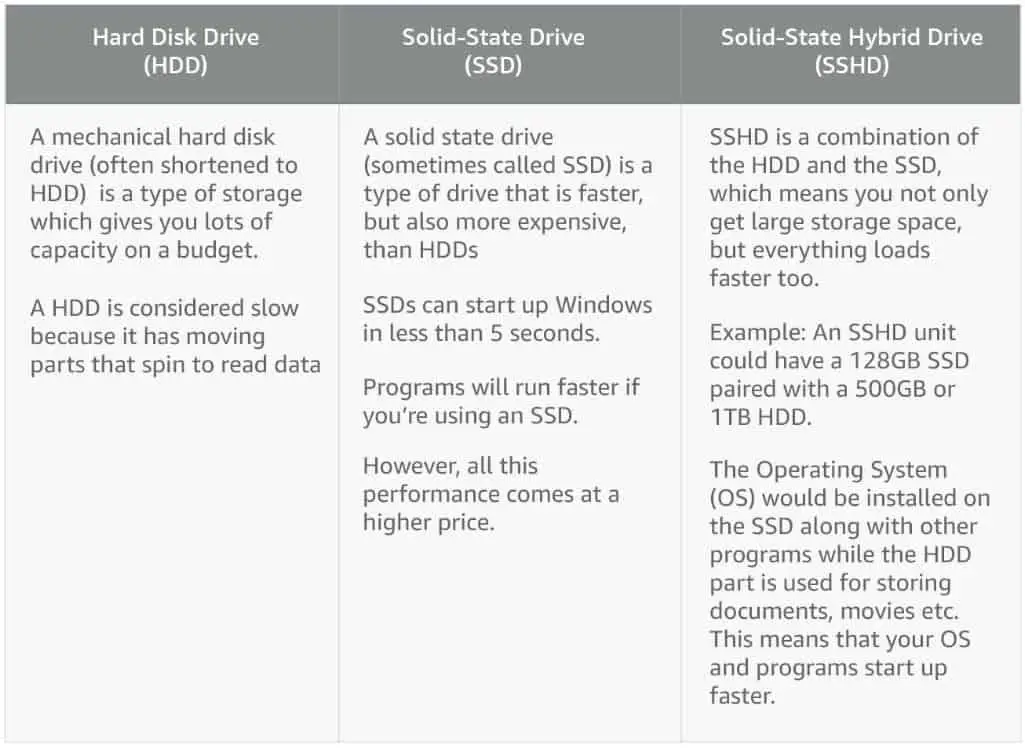
ラップトップにグラフィックカードが必要ですか?
ゲームユーザーの場合は、これを考慮する必要があります。つまり、ビデオカードのメモリは通常GPUと呼ばれます。ゲームを楽しむために、ゲームは多くのビデオストレージスペースを必要とします。スムーズな読み込みと再生の効果を楽しみたい場合は、少なくとも4GBのビデオメモリを選択してください。最高のエクスペリエンスを得るには、画面の解像度を少なくとも1920 x1080にする必要があります。さらに、フォトショップなどの写真およびビデオ編集ソフトウェア、設計ソフトウェア(AutoCADなど)、およびほとんどの最新のゲームを使用している場合、スムーズに実行するには専用のグラフィックカードが必要です。
ゲームをまったくプレイしない場合は、少なくとも1GBのビデオメモリが必要です。グラフィックカードに大きな負荷はかかりません。画面の解像度も1920x1080以上である必要があります。また、画面にクリアテキストと画像を表示する必要があります。
専門家のヒント:RAMと同様に、グラフィックカードのGBが多いほど、ゲームはフルHDまたは4K解像度でもスムーズに実行できます。
どのノートパソコンの画面サイズを購入する必要がありますか?
次に確認するのは、ラップトップの画面サイズです。ゲームを目的とする場合は、画面サイズが重要であり、より大きな画面が必要です。ただし、一部のタスクでは、特にラップトップを持ち歩きたい場合は、非常に大きな画面はまったく必要ありません。
したがって、クラスで常にラップトップを持ち歩く学生や、仕事でラップトップを持ち歩くことが多いビジネスマンの場合は、ポータブルラップトップ、つまり小型のコンピュータを必ず入手してください。携帯性を確保するために、ノートブックコンピュータの画面サイズを最大14インチにしてください。これにより、ラップトップバッグを持ち運ぶときに消費する必要のあるエネルギーを節約できます。ただし、ポータブルノートパソコンを購入する場合は、小さすぎないようにしてください。小型のノートパソコンで長時間作業すると、眼精疲労を引き起こすことが多いため、目を健康に保つことにも注意が必要です。
- 11〜12インチ: 最も薄くて軽いシステムには11〜12インチの画面があり、通常は2.5〜3.5ポンドの重さがあります。
- 13〜14インチ: 特に重量が4ポンド未満のラップトップを入手する場合は、携帯性と使いやすさの最適なバランスを実現してください。
- 15インチ: 最も人気のあるサイズの15インチのラップトップは、通常4.5〜6.5ポンドの重さがあります。より大きな画面が必要で、ノートブックを頻繁に持ち歩く予定がない場合は、このサイズを検討してください。
- 17〜18インチ: ラップトップが一日中テーブルにある場合、17インチまたは18インチのシステムは、ハイエンドのゲームまたはワークステーションレベルの生産性に必要な処理能力を提供できます。
ノートパソコンに適したバッテリーの選択
これは、ラップトップを購入するときに考慮すべきもう4つの重要な要素です。新しいラップトップを購入するときは、頑丈なバッテリーが鍵となるはずです。特にラップトップを持って移動しているときは、電源から離れていることがあります。これは、自宅から毎日仕事にラップトップを持ち歩く学生やビジネスマンに適用されます。電源を気にせずに作業ができるので、XNUMX時間以上使用できるバッテリーはとても良いです。
オペレーティングシステムと価格
したがって、ラップトップで必要なものをすべて確認した後、使用できるオペレーティングシステムを確認する時間を取ってください。選択したい最もユニークなオペレーティングシステムは、WindowsOSとMACOSです。
Linuxは、いつでもどこでも、あらゆる種類のラップトップにインストールできるため、気にしないでください。 MAC OSはAppleによって製造されており、Appleマシンでのみ実行できます。したがって、Appleの人であれば、MACが最適です。残りのコンピューターは、MACオペレーティングシステムを除くすべてのオペレーティングシステムを実行できます。価格に注意してください、アップルのラップトップは他のラップトップより少し高価です。
保証
保証は、ラップトップが指定された時間内に修理または交換されることを保証するために、製造元または販売者から購入者への書面による文書です。ほとんどの実際の販売者がこのサービスを提供しています。少なくとも1か月の保証付きのラップトップを購入することをお勧めします。この場合、ハードウェアに障害が発生してもプレッシャーは発生しません。
ただし、保証付きのノートパソコンを取り扱う際は特に注意が必要です。ノートパソコンのカバーを開けるなどの小さな間違いは、保証が無効になり、使用できなくなる可能性があります。保証の利用規約をよく読んで理解してください。 。
他のいくつかのこと:
ラップトップを選択する場合、ポートは通常それほど重要ではありませんが、一連のドングルを持ってくるだけでなく、システムで必要な接続を見つけることができれば、ポートは便利です。ほとんどのラップトップには、ビデオ用のUSB3.0ポートとHDMI出力があります。ただし、USBType-Cと互換性のあるUSBType-CまたはThunderbolt3ポートを使用するラップトップがますます増えています。Type-Cを入手すると、ユニバーサル充電器とドックを接続できるため、間違いなくプラスになります。
ネットワークについても検討できます。すべてのラップトップにはワイヤレスネットワーク機能が組み込まれていますが(802.11acルーターを使用している場合は、ラップトップのワイヤレスチップが最高の伝送速度でACをサポートしているかどうかを確認してください)、すべてのラップトップにイーサネットプラグがあるわけではありません。 。
![[OK]をテックマスターズ](https://oktechmasters.org/wp-content/uploads/2022/05/Ok-Tech-Masters-Logo-1.png)

![[修正]MicrosoftStoreがアプリやゲームをダウンロードできない](https://oktechmasters.org/wp-content/uploads/2022/03/30606-Fix-Cant-Download-from-Microsoft-Store.jpg)
![[修正済み] Microsoft Store でアプリをダウンロードしてインストールできない](https://oktechmasters.org/wp-content/uploads/2022/03/30555-Fix-Microsoft-Store-Not-Installing-Apps.jpg)
